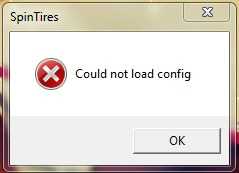
Если вы постоянно сталкиваетесь с проблемой, когда изображения не загружаются на Tumblr, не волнуйтесь! У вас есть решение!
Ошибки с загрузкой изображений могут быть очень раздражающими для пользователей Tumblr. Вместо того чтобы наслаждаться контентом в виде фотографий и графики, вы можете столкнуться с пустыми пространствами или сломанными изображениями. Однако не отчаивайтесь! В этой статье мы предоставим вам подробное руководство по исправлению ошибки ‘Tumblr Images not Loading’.
Первым шагом для исправления ошибки является очистка кэша вашего браузера. Кэш может накапливать временные файлы, которые могут вызвать проблемы с загрузкой изображений.
Чтобы очистить кэш в Google Chrome:
1. Откройте Google Chrome и нажмите на иконку с тремя точками в правом верхнем углу.
2. В выпадающем меню выберите «Настройки».
3. Прокрутите вниз и нажмите на «Дополнительно».
4. В разделе «Конфиденциальность и безопасность» выберите «Очистить данные просмотра».
5. Убедитесь, что выбрана опция «Изображения и файлы в кэше» и нажмите «Очистить данные».
Обычно это помогает решить проблему с незагружающимися изображениями на Tumblr. Однако, если проблема остается, есть еще несколько методов, которые вы можете попробовать.
Как решить проблему ‘Tumblr изображения не загружаются’?
Если вы столкнулись с проблемой, когда изображения на Tumblr не загружаются, это может быть вызвано несколькими причинами. В этом разделе мы рассмотрим несколько шагов, которые помогут вам исправить эту ошибку.
1. Проверьте подключение к интернету
Убедитесь, что у вас есть стабильное подключение к интернету. Проверьте, работает ли другой веб-сайт или приложение, чтобы убедиться, что проблема связана именно с Tumblr.
2. Очистите кэш и куки
Кэш и файлы cookie могут иногда замедлять процесс загрузки изображений. Очистка кэша и файлов cookie может помочь исправить данную ошибку. Найдите раздел настроек браузера, связанный с очисткой кэша и файлов cookie, и выполните это действие.
3. Проверьте настройки безопасности
Ваше антивирусное или брандмауэрное программное обеспечение может блокировать загрузку изображений на Tumblr. Проверьте настройки безопасности и убедитесь, что Tumblr не добавлен в список заблокированных сайтов.
4. Проверьте наличие обновлений
Убедитесь, что ваш браузер и операционная система обновлены до последней версии. Иногда отсутствие обновлений может вызывать проблемы с загрузкой изображений.
5. Отключите расширения браузера
Если у вас установлены расширения в браузере, попробуйте отключить их временно и проверить, загружаются ли изображения на Tumblr. Некоторые расширения могут конфликтовать с функциональностью Tumblr.
6. Попробуйте использовать другой браузер или устройство
Если после выполнения вышеперечисленных шагов проблема не решена, попробуйте открыть Tumblr в другом браузере или на другом устройстве. Иногда проблема может быть связана с определенным браузером или устройством.
Надеемся, что эти шаги помогут вам решить проблему с загрузкой изображений на Tumblr. Если проблема не устранена, рекомендуется обратиться в службу поддержки Tumblr для получения дополнительной помощи.
Проверьте соединение с Интернетом
Если вы используете мобильное устройство, удостоверьтесь, что у вас есть достаточно сильный сигнал и достаточный объем мобильных данных, чтобы загружать изображения в Tumblr.
Вы также можете попробовать открыть другие веб-сайты или приложения, чтобы убедиться, что проблема не связана только с Tumblr. Если вы не можете получить доступ к другим веб-сайтам или приложениям, проблема, скорее всего, заключается в вашем соединении с Интернетом, и вам следует обратиться к поставщику услуг Интернета для исправления этой проблемы.
Если ваше соединение с Интернетом работает исправно, переходите к следующему шагу для решения проблемы с загрузкой изображений в Tumblr.
Подключите кабель Ethernet
Проверьте, что ваш компьютер или ноутбук подключены к Интернету через кабель Ethernet. Убедитесь, что кабель правильно вставлен в порт Ethernet на компьютере и подключен к модему или маршрутизатору.
Чтобы проверить, работает ли подключение к Интернету, откройте веб-браузер и попробуйте открыть любую веб-страницу. Если страница загружается, значит, ваше подключение к Интернету работает правильно.
Если вы по-прежнему сталкиваетесь с проблемой загрузки изображений в Tumblr, перезагрузите компьютер и проверьте, все ли кабели Ethernet подключены надежно и правильно.
Перезапустите Wi-Fi-модем
Если у вас возникают проблемы с загрузкой изображений на Tumblr, одним из решений может быть перезапуск Wi-Fi-модема. Часто простое перезапуск оборудования помогает восстановить соединение и исправить ошибку.
Для перезапуска Wi-Fi-модема выполните следующие шаги:
- Найдите кнопку питания на задней или боковой панели модема.
- Выключите модем, нажав на кнопку питания и подождите несколько секунд.
- Включите модем обратно, нажав на кнопку питания.
После перезапуска модема дайте ему некоторое время для установления стабильного соединения с Интернетом. Попробуйте загрузить страницу Tumblr и проверьте, исправилась ли проблема с загрузкой изображений.
Если перезапуск модема не помог, рекомендуется обратиться к вашему интернет-провайдеру для более детальной диагностики и решения проблемы.
Проверьте настройки брандмауэра
Один из основных факторов, приводящих к ошибке «Tumblr Images not Loading» может быть неправильная конфигурация настроек вашего брандмауэра. Брандмауэр может блокировать доступ к определенным серверам или доменам, что может привести к проблемам с загрузкой изображений в Tumblr.
Чтобы проверить настройки брандмауэра, следуйте этим шагам:
- Откройте настройки безопасности на вашем компьютере или маршрутизаторе.
- Убедитесь, что Tumblr.com не находится в списке заблокированных или нежелательных доменов.
- Если Tumblr.com находится в списке заблокированных доменов, удалите его из списка или добавьте его в список разрешенных.
- Сохраните изменения и перезагрузите компьютер или маршрутизатор, чтобы применить внесенные изменения.
После внесения изменений в настройки брандмауэра, попробуйте снова загрузить изображения в Tumblr и проверьте, исправилась ли ошибка «Tumblr Images not Loading». Если проблема остается, переходите к следующему шагу устранения неполадок.
Очистите кэш браузера
Для очистки кэша в разных браузерах есть различные способы:
- Google Chrome: Нажмите на иконку меню в правом верхнем углу окна браузера (три точки), выберите «История» и затем «Очистить данные браузера». В появившемся окне выберите «Кэш изображений и файлы cookie» и нажмите кнопку «Очистить данные».
- Mozilla Firefox: Нажмите на иконку меню в правом верхнем углу окна браузера (три полоски), выберите «История» и затем «Очистить недавнюю историю». В появившемся окне выберите «Кэш» и нажмите кнопку «Очистить сейчас».
- Microsoft Edge: Нажмите на иконку меню в правом верхнем углу окна браузера (три точки), выберите «История» и затем «Очистить историю браузера». В появившемся окне выберите «Кэш и файлы сайтов» и нажмите кнопку «Очистить».
После очистки кэша перезагрузите браузер и проверьте, загружаются ли изображения в Tumblr. Если проблема с загрузкой изображений сохраняется, переходите к следующему шагу.
Очистите кэш в Chrome

Чтобы очистить кэш в Google Chrome, выполните следующие действия:
| 1. | Откройте Chrome и нажмите на иконку меню в правом верхнем углу окна (три точки). |
| 2. | В выпадающем меню выберите пункт «Настройки». |
| 3. | Прокрутите страницу вниз и выберите «Дополнительные настройки». |
| 4. | В разделе «Конфиденциальность и безопасность» нажмите на кнопку «Очистить данные просмотра». |
| 5. | В появившемся окне выберите временные файлы, которые вы хотите удалить, и нажмите кнопку «Очистить данные». |
После выполнения этих шагов кэш в вашем браузере будет очищен, что может помочь исправить проблему с загрузкой изображений в Tumblr. Попробуйте обновить страницу и проверить, загружаются ли изображения корректно.
Очистите кэш в Firefox
- Откройте браузер Firefox и нажмите на иконку меню в верхнем правом углу окна (три горизонтальные линии).
- Выберите пункт «Настройки» в выпадающем меню.
- На странице настроек прокрутите вниз и найдите раздел «Сеть».
- В разделе «Сеть» найдите подраздел «Кэш веб-страниц» и нажмите на кнопку «Очистить сейчас».
- Появится всплывающее окно, в котором нужно подтвердить очистку кэша. Нажмите «ОК».
После того, как процесс очистки кэша завершится, перезагрузите браузер Firefox и попробуйте снова загрузить изображения на Tumblr. В большинстве случаев, очистка кэша помогает исправить ошибку и позволяет корректно загружать изображения.
Очистите кэш в Safari
Вот как очистить кэш в Safari:
- Откройте Safari на своем устройстве.
- Щелкните на меню «Safari» в верхней панели навигации.
- Выберите «Очистить кэш» из выпадающего меню.
- В появившемся окне подтвердите свое действие, нажав на кнопку «Очистить».
После завершения процесса очистки кэша, попробуйте снова загрузить изображения в Tumblr. Вероятно, они теперь будут загружаться без проблем.

